بهترین راه حل ها برای رفع خطای پخش یوتیوب
احتمالا می خواهید محتوای مورد علاقه خود را در یوتیوب تماشا کنید با خطای پخش از شما استقبال می شود ، این مسئله اغلب اتفاق نمی افتد اما تقریباً هر کاربر YouTube یک بار یا بیشتر با این مسئله روبرو شده است. این خطا ممکن است به دلایل مختلف رخ دهد. دلیل اصلی اغلب اتصال به اینترنت ضعیف است. همچنین ، ممکن است به دلیل اشکال در نرم افزار سیستم یا برنامه YouTube رخ دهد. چند دلیل دیگر نیز در ایجاد این خطا وجود دارد. ما در این راهنما به طور مفصل درباره آنها بحث کرده ایم.

اگر با خطای پخش یوتیوب روبرو شده اید ، در جای مناسبی قرار دارید. ما چند روش آسان برای عیب یابی قرار داده ایم که این مشکل را برطرف می کند. گاهی اوقات به دلیل خطا در همگام سازی حساب Google خود با YouTube ، ممکن است در پخش با این لکنت روبرو شوید. به هر حال ، همه دلایل این خطا قابل رفع هستند. بیایید نحوه انجام این کار را بررسی کنیم.
دلایل خطای پخش یوتیوب
در اینجا دلایل مختلفی وجود دارد که ممکن است این مشکلات در دستگاه های شما رخ دهد.
- خطا در همگام سازی حساب Google
- بدون اتصال به اینترنت
- شتاب سخت افزار فعال است.
- برنامه YouTube دارای اشکالاتی است.
- هر مشکلی در وضوح ویدیوی فعلی تنظیم شده است.
روشهای عیب یابی
بیایید به عیب یابی بپردازیم و علت پخش نشدن فیلم در یوتیوب را برطرف کنیم.
صفحه رفع خطای پخش YouTube را تازه کنید
اگر به نحوی کاربر با خطای پخش YouTube روبرو شود ، این ساده ترین ترفندی است که گاهی اوقات باعث می شود فیلم های YouTube بدون دردسر پخش شوند. کافیست بر روی دکمه تازه سازی مرورگر کلیک کنید. اگر خطای پخش ادامه پیدا کرد ، سعی کنید یک یا دو بار صفحه ویدیو را تازه کنید. اگر هیچ مشکلی کار نکرد ، به مراحل بعدی عیب یابی بروید.
وارد سیستم شوید و دوباره وارد حساب YouTube خود شوید
همانطور که قبلاً ذکر کردم ، گاهی اوقات به دلیل خطایی در همگام سازی حساب Google با YouTube ، ممکن است خطای پخش رخ دهد. بنابراین ، راه ایده آل برای رفع آن خروج از سیستم و سپس یک بار دیگر ورود به سیستم است.
- از حساب YouTube خود خارج شوید
- سپس از حساب Google خود که در YouTube استفاده می کنید خارج شوید.
- مرورگر را ببندید
- مرورگر را دوباره راه اندازی کنید
- وارد حساب Gmail خود شوید و با ورود به YouTube آن را پیگیری کنید.
- اکنون ، سعی کنید هر ویدئویی را پخش کنید و بررسی کنید که هنوز خطای Playback همچنان ادامه دارد یا اینکه ویدیو اکنون بدون مشکل اجرا می شود.
در اکثر موارد ، این ترفند به راحتی مشکل پخش را برطرف می کند در غیر این صورت سعی کنید عیب یابی بعدی را دنبال کنید و ببینید آیا اتصال اینترنت دستگاه های شما مشکلی دارد یا خیر.
اتصال اینترنت را بررسی کنید
همانطور که قبلاً اشاره کردم ، اتصال به اینترنت آهسته یا ناپایدار می تواند دلیل اصلی خطای پخش YouTube باشد. بنابراین ، اتصال اینترنت خود را بررسی کنید. سعی کنید بررسی کنید آیا برنامه های دیگر به راحتی کار می کنند یا اینکه آنها نیز متوقف شده اند. از ISP خود بپرسید آیا آنها تعمیر و نگهداری انجام می دهند که می تواند منجر به اتصال ناپایدار شود یا اصلاً اتصال نداشته باشید.
اگر ISP شما هیچ گونه تعمیر و نگهداری انجام نمی دهد ، سعی کنید اینترنت خود را دوباره به دستگاه های خود متصل کنید. سپس سعی کنید فیلم ها را در YouTube تماشا کنید.
برای رفع خطای پخش یوتیوب سعی کنید حافظه کش مرورگر را پاک کنید
داشتن یک حافظه کش پر از پرونده های ناخواسته ممکن است منجر به مشکلات پخش در YouTube شود. بنابراین ، شما باید حافظه کش یا پنهان مرورگر مورد استفاده خود را پاک کنید. با پاک کردن حافظه پنهان ، تاریخچه مرور ، کوکی ها ، جزئیات دانلود و غیره پاک می شود ، ولی حافظه کش آزاد می شود.
- به تنظیمات مرورگر بروید.
- در بخش جستجو ، Clear browsing data را تایپ کنید .
- سپس با نشان دادن نتایج تطبیق ، روی Clear Browsing Data کلیک کنید.
- سپس تب Advanced را انتخاب کنید.
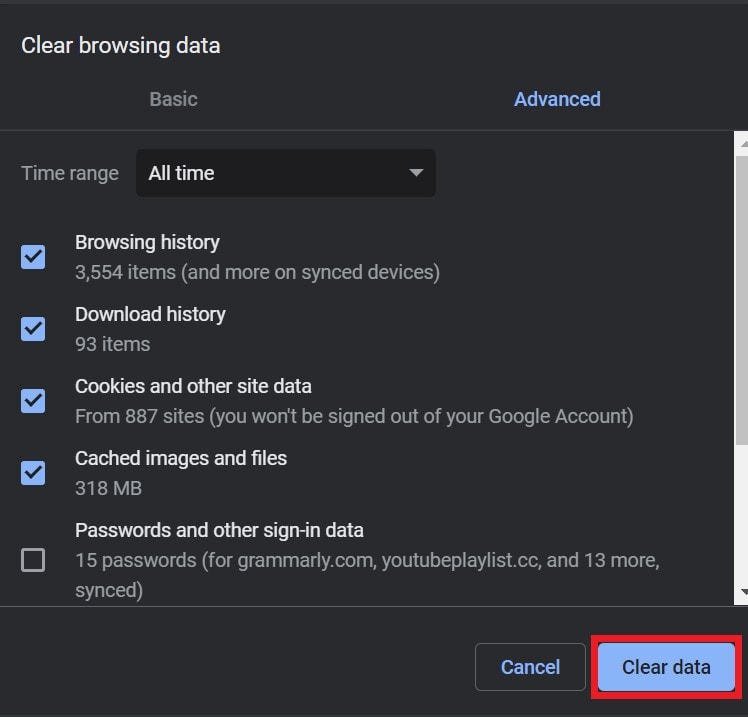
- برای رفع خطای پخش YouTube حافظه کش داده های مرور را پاک کنید.
- Time range را روی All Time تنظیم کنید.
- سپس روی Clear Data کلیک کنید تا مراحل انجام شود.
بروزرسانی نرم افزار را بر روی دستگاه خود نصب کنید [در صورت قابل اجرا بودن]
گاهی اوقات ، مشکلات نرم افزاری موجود در نرم افزار سیستم دستگاه ممکن است باعث عملکرد عجیب برنامه شود. این اتفاق می تواند در مورد فیلم های YouTube نیز رخ دهد. بنابراین ، سعی کنید بررسی کنید که آیا دستگاه شما مانند رایانه شخصی ، تلفن هوشمند آیا به روزرسانی جدیدی از نرم افزار در انتظار نصب بر روی آنها است یا خیر ، آن را نصب کنید. به طور معمول ، این به روزرسانی های سیستم با رفع اشکالات نرم افزار و مشکلات مختلف دیگر همراه هستند. بنابراین ، بهتر است آنها را از دست ندهید.
برای جستجوی به روزرسانی جدید ، به تنظیمات دستگاه خود بروید و در بخش به روزرسانی سیستم ، به روزرسانی های موجود را بررسی کنید. مسیر دقیق ممکن است از یک دستگاه به دستگاه دیگر کمی متفاوت باشد اما مطمئناً آن را در قسمت تنظیمات پیدا خواهید کرد.
برنامه YouTube را در تلفنهای هوشمند خود به روز کنید
اگر از تلفن هوشمند یا تبلت خود از YouTube استفاده می کنید ، ممکن است برای برنامه یک به روزرسانی وجود داشته باشد که احتمالاً فراموش کرده اید نصب کنید.
اگر از دستگاه Android استفاده می کنید ،
- به برنامه فروشگاه Play بروید.
- برای باز کردن منو ، روی دکمه همبرگر ضربه بزنید.
- برنامه ها و بازی های من را انتخاب کنید.
- سپس لیستی از برنامه ها را مشاهده می کنید که منتظر نصب یک به روزرسانی جدید هستند.
- بررسی کنید YouTube در این لیست قرار دارد یا نه. سپس بر روی دکمه Update که در کنار آن مشاهده می کنید ضربه بزنید.
- یوتیوب را دوباره راه اندازی کنید و بررسی کنید که آیا خطای پخش اکنون حل شده است یا خیر.
و اگر به ترتیب بر اساس iOS و iPadOS از iPhone یا iPad استفاده می کنید ،
- روی برنامه App Store ضربه بزنید.
- بعد ، روی برگه نمایه در گوشه بالا سمت راست ضربه بزنید.
- کمی پایین بروید تا لیستی از برنامه های منتظر نصب هرگونه بروزرسانی را مشاهده کنید.
- بررسی کنید آیا YouTube نیز منتظر نصب یک به روزرسانی است. روی دکمه Update در کنار YouTube ضربه بزنید.
وضوح ویدیوی YouTube را تغییر دهید
گاهی اوقات به دلیل اتصال نامناسب اینترنت ، وضوح تصویر در بالاترین پیکسل موجود ممکن است باعث توقف یا پخش نشدن فیلم شما شود. بنابراین ، وضوح تصویر را به مقدار کمتری کاهش دهید. به عنوان مثال ، اگر یک ویدیوی YouTube حداکثر رزولوشن ۱۰۸۰ پیکسل دارد و در اجرای این فیلم با مشکلی روبرو هستید ، وضوح تصویر را به 360p یا 240p کاهش دهید.

این باعث می شود که ویدیو بدون لکنت به طور مداوم اجرا شود ، هرچند باید در قسمت کیفیت سازش کنید.
غیرفعال کردن شتاب سخت افزار
- به تنظیمات مرورگر Chrome بروید.
- در بخش جستجو ، تایپ کنید : Hardware Acceleration
- بلافاصله هنگام تایپ ، گزینه Use Hardware Acceleration را مشاهده خواهید کرد.
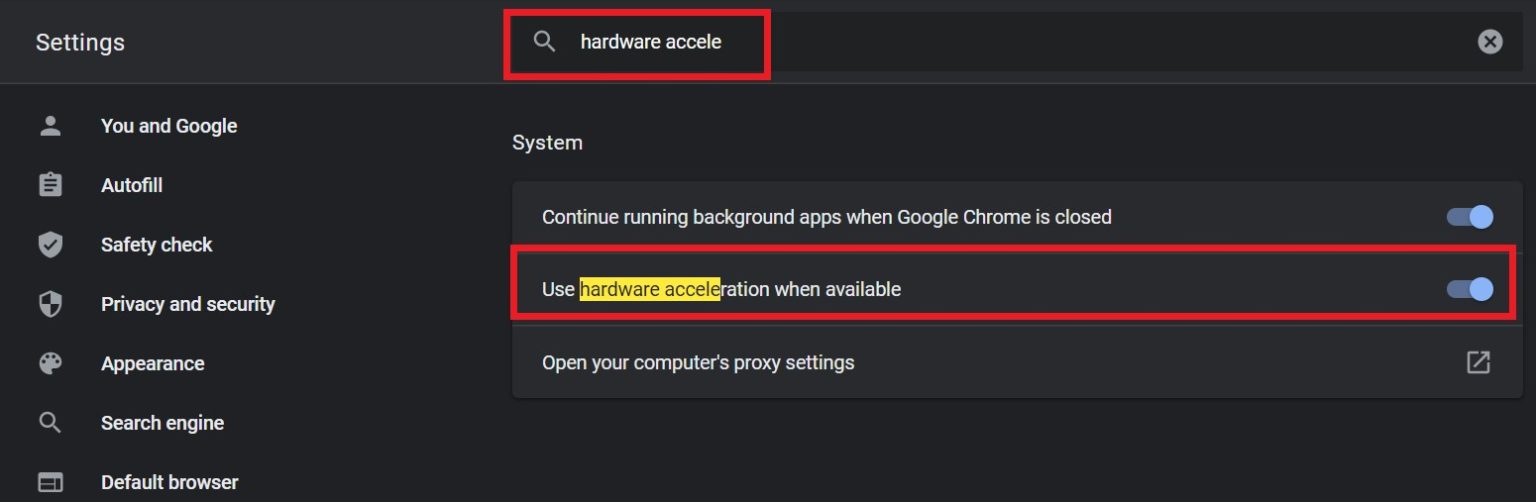
- برای رفع خطای پخش YouTube ، شتاب سخت افزاری را غیرفعال کنید
- برای غیرفعال کردن ، روی ضامن کنار این گزینه کلیک کنید .
- توصیه می شود : بهترین افزونه کروم برای تبدیل ویدیو یوتیوب به فایل صوتی MP3
بنابراین ، این همه راه حل هایی است که باید برای رفع خطای پخش در یوتیوب بدانید. آن را امتحان کنید و مطمئن هستم که این ترفندها در حل مشکل شما بسیار خوب عمل می کنند. سایر ترفندهای ما را نیز بررسی کنید.











دیدگاه ها